iOS(iPhoneやiPad)の画面をHDMIを使って液晶テレビに出力する方法
iPhoneやiPadはとても便利なのですが、一方で画面が小さくて見づらく感じることがあります。しかし、画面全体をテレビに映し出すことができれば、それも解消します。
iPhoneやiPadなどのiOS製品をテレビに映し出すためには、Apple TVやWi-Fiルーターなど、無線LANを扱う製品が必要になります。しかし、それらをそろえるのは高価になりますので、より安価に実現できるHDMIケーブルを使った方法をご紹介したいと思います。
用意するもの
iPhoneやiPadなどのiOS製品をHDMIケーブルを使ってテレビ画面に映し出すには、スマホやiPadに搭載されているLightningポートをHDMIに変換するためのアダプターが必要になります。
Appleからは純正のDigital AVアダプタが販売されています。ただ、価格がやや高めです。もし安価なものが良ければ、Amazonなどで「Lightning HDMI」などと検索すると、LightningをHDMIに変換するアダプタがたくさん販売されていますので、それらを検討してみてください。
今回は、LightningケーブルとHDMIケーブルが合体したタイプのアダプターを使ってみました。iPhoneやiPad、iPodなどのLightning端子をHDMIに変換し、テレビのHDMIポートに接続するだけで、特別な設定をしなくてもiPhoneやiPadの画面をテレビ画面に出力できるようになりました。
接続手順
今回はLightning端子をHDMIに変換するアダプタでHDMIケーブルも一体化したものを使ってみました。Lightning端子とHDMI、USB端子がケーブルでつながっています。長さは2mありますので、テレビからの距離もとることができます。

各端子を拡大したところです。

まず、Lightning端子をiPhoneやiPadに接続します。

続いて、HDMI端子をテレビのHDMIポートに接続します。複数のHDMIポートがある場合は、どこに挿したかを覚えておきます。

USBは電源供給のために使われます。普段使っているiPhoneやiPadの電源アダプタに接続すれば大丈夫です。テレビのUSBポートに接続しても動作しましたが、メーカー側では推奨しないということでした。電源が常に供給されていますので、スマホやiPadのバッテリーを気にする必要がありません。

テレビの電源を入れて、入力切替を行います。HDMIを接続したものを選択します。

下の写真のように、特に何も設定しなくてもテレビ画面に映し出されます。縦にすると、画面中央に縦長の画面で表示されます。
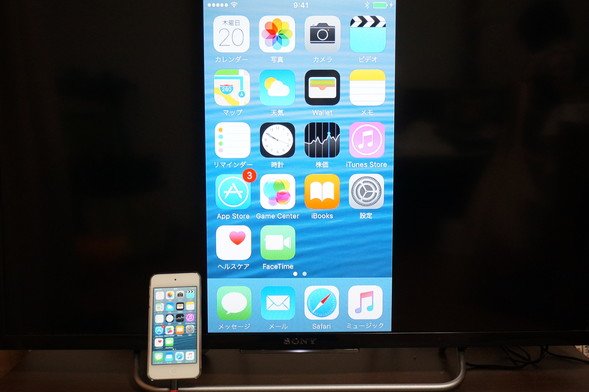
YouTubeなどの動画も綺麗に見ることができました。スマホやiPadを横にすると、テレビ全体に広がりますので、迫力のある画面を楽しむことができます。もちろん、音声も聞こえます。大きなテレビ画面で綺麗な動画を見るためには、HD画質以上のものがおすすめです。

撮影した写真も綺麗に見ることができました。

これ以外にも、インターネットの画面をテレビに映し出すなど、iPhoneやiPadなどの画面を綺麗に映し出すことができました。
まとめ
iPhoneやiPadをテレビ画面に映し出すには、HDMIケーブルを使うと実現できます。難しい設定はありませんので、とても簡単です。音声もそのまま出ますので、YouTubeなどの動画を気軽に大画面で楽しむことができるようになります。

